第一次写,不全面或者不对的地方希望大家忍忍怒火,多多指教
1.分别下载VScode和golang SDK
VScode下载地址:Visual Studio Code - Code Editing。重新![]() https://code.visualstudio.com/golang SDK:Go下载 - Go语言中文网 - Golang中文社区提供 Go 语言全部版本的安装包下载,各个平台以及源码都可以在这里下到
https://code.visualstudio.com/golang SDK:Go下载 - Go语言中文网 - Golang中文社区提供 Go 语言全部版本的安装包下载,各个平台以及源码都可以在这里下到https://studygolang.com/dl2.分别下载安装VScode和golang SDK,注意:
(sdk安装在自己指定的目录,记得记住sdk安装目录,后期搭配环境需要用到,如我的golangSDK安装在D盘go语言冲冲冲下的go文件夹下)
3.搭配环境:右键我的电脑属性,高级系统设置-高级-环境变量
在系统变量中寻找PATH(PATH变量一般安装时候自动配置好了),如果没有找到PATH变量则新建,如:变量值填写直到安装SDK的bin目录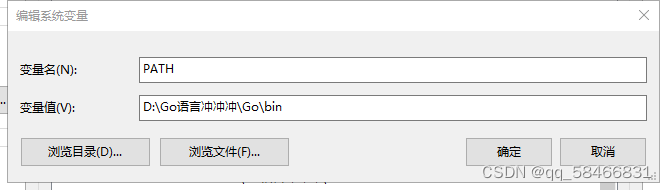
在系统任意盘创建文件Goworks作为工作空间,Goworks下创建三个文件命名分别为:bin,pkg,和src,配置其他两个变量GOPATH,和GOROOT。,如下图:
GOROOT: sdk安装目录
PATH: sdk/bin
GOPATH: golang项目的工作目录,所有项目源码都在这个目录下。

之后点确定退出,配置就成功了。
4.验证是否配置成功
win+R输入cmd打开命令行工具,输入go env查看安装的go环境变量信息。
输入set GO111MODULE=on Mod功能打开
输入set GOPROXY=https://goproxy.cn 配置代理
输入go version查看安装的go版本
5.VScode打开任意文件夹创建hello.go文件,测试代码
package main
import "fmt"
func main() {
fmt.Println("Hello")
}
点击VScode上端终端按钮-新建终端,输入go run hello.go查看结果





















 2万+
2万+











 被折叠的 条评论
为什么被折叠?
被折叠的 条评论
为什么被折叠?








